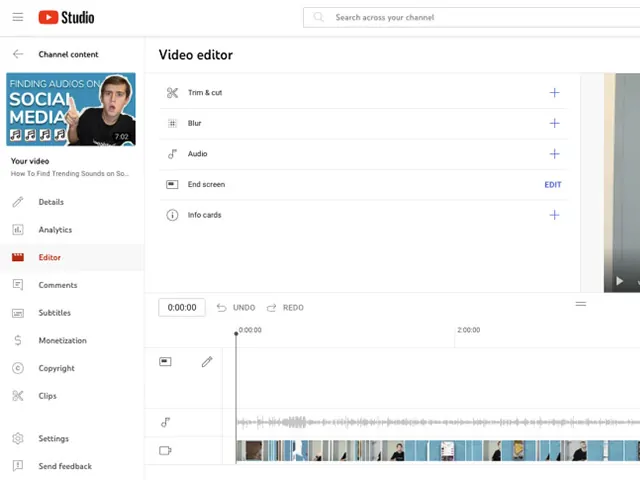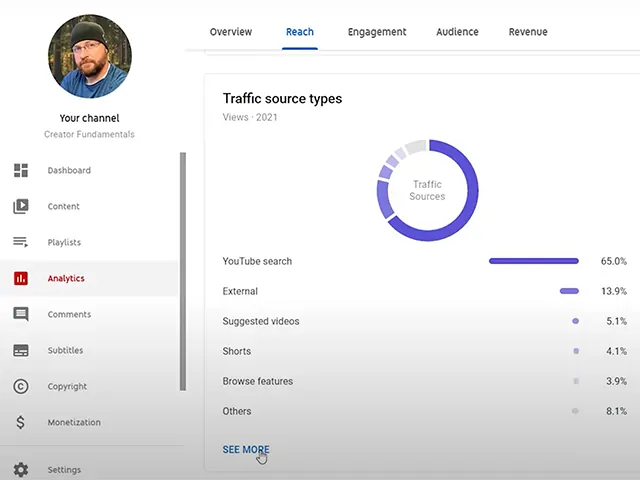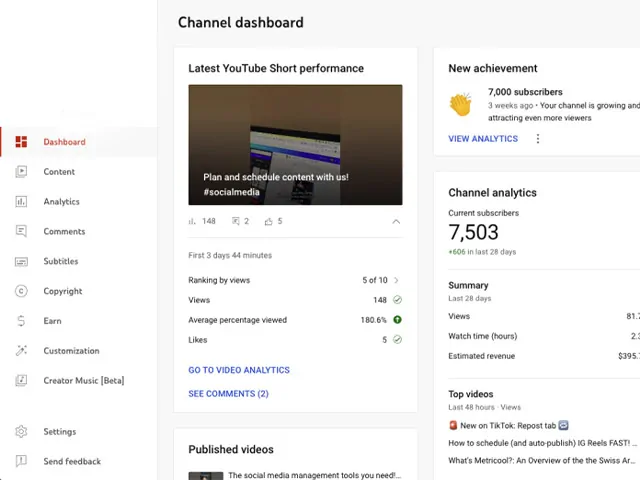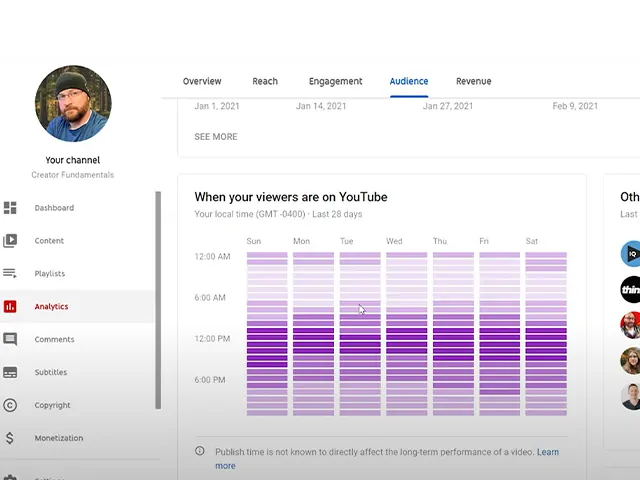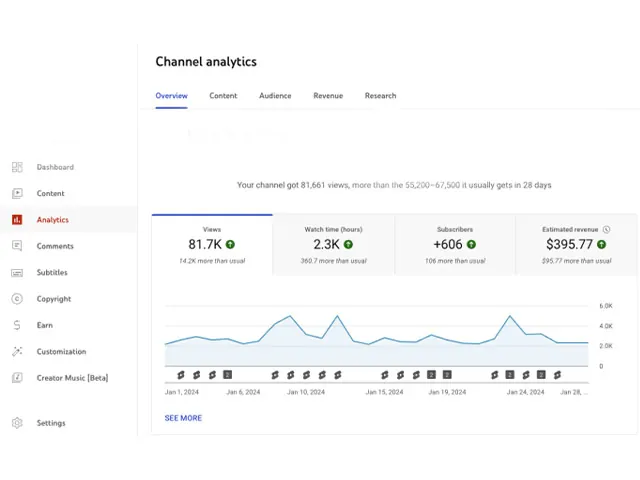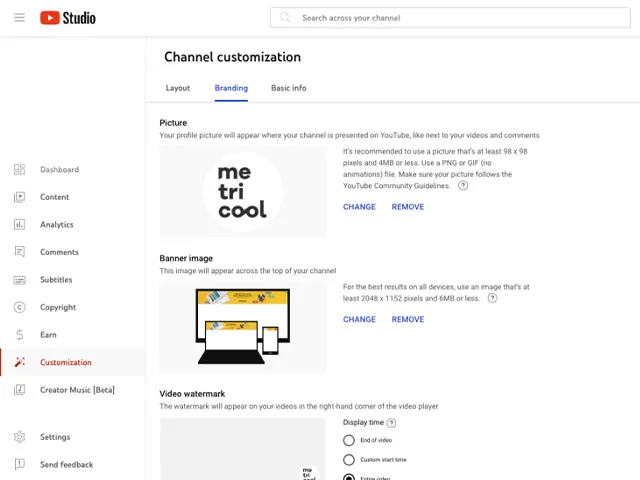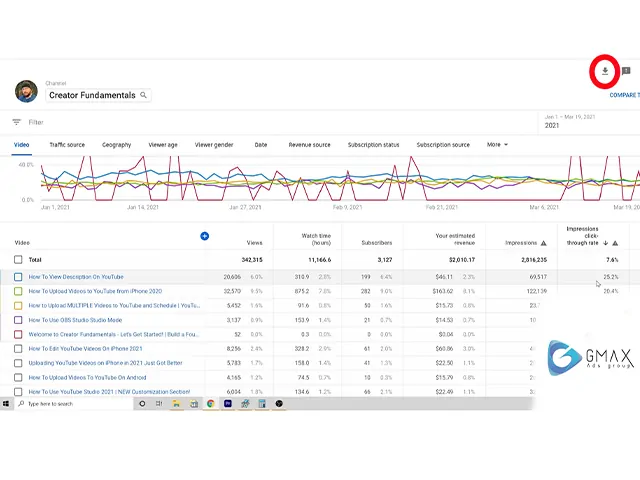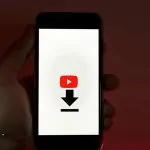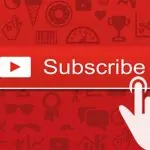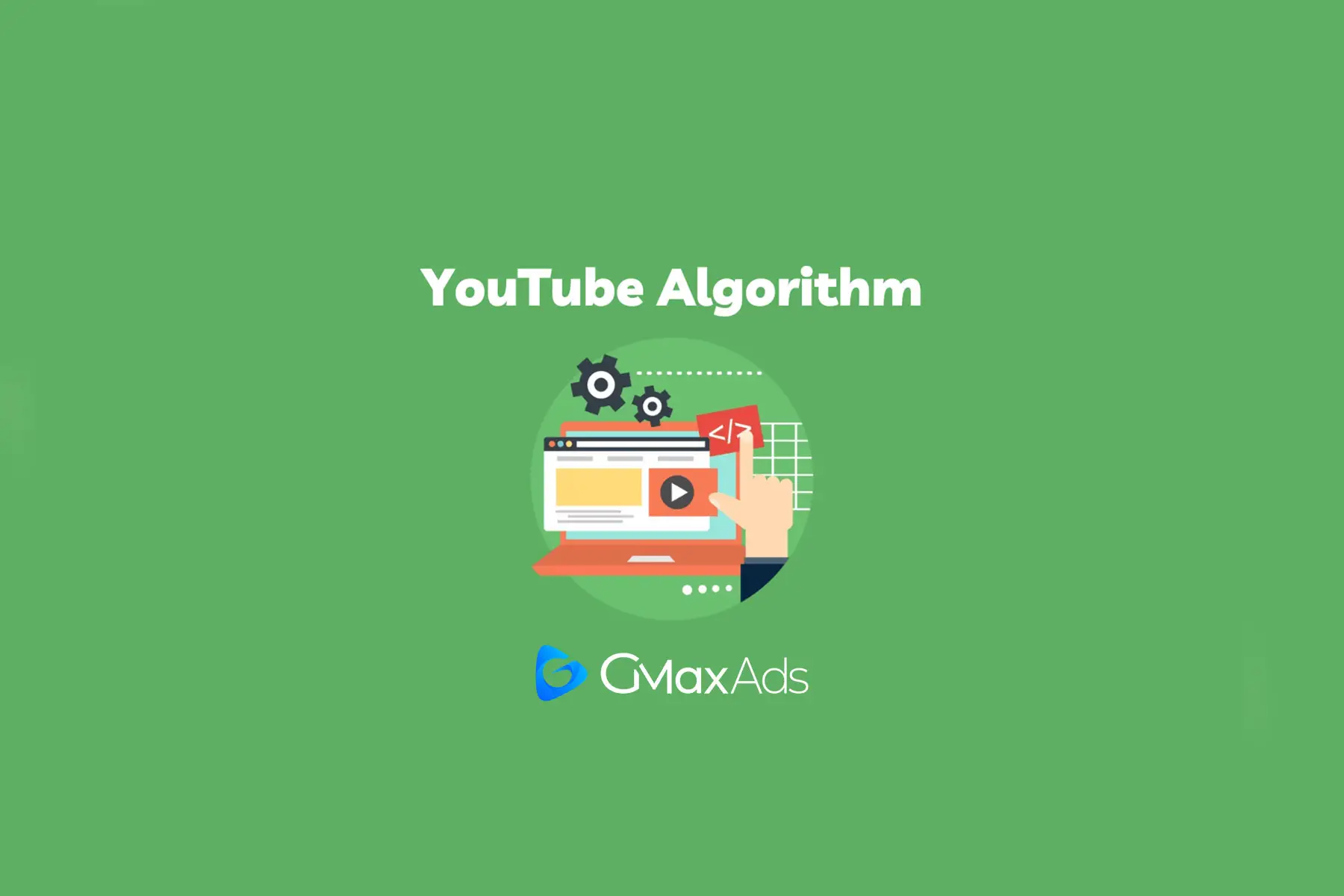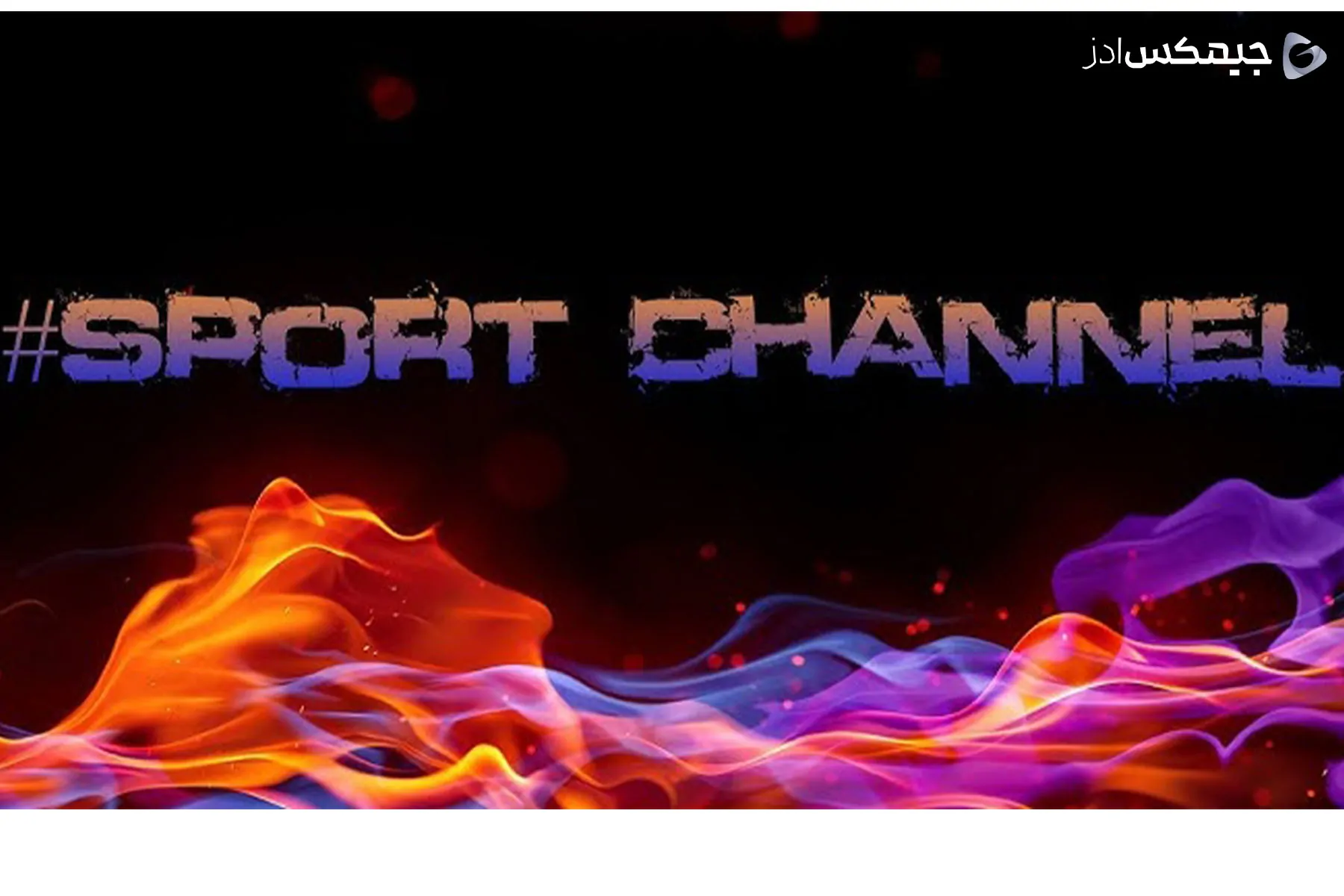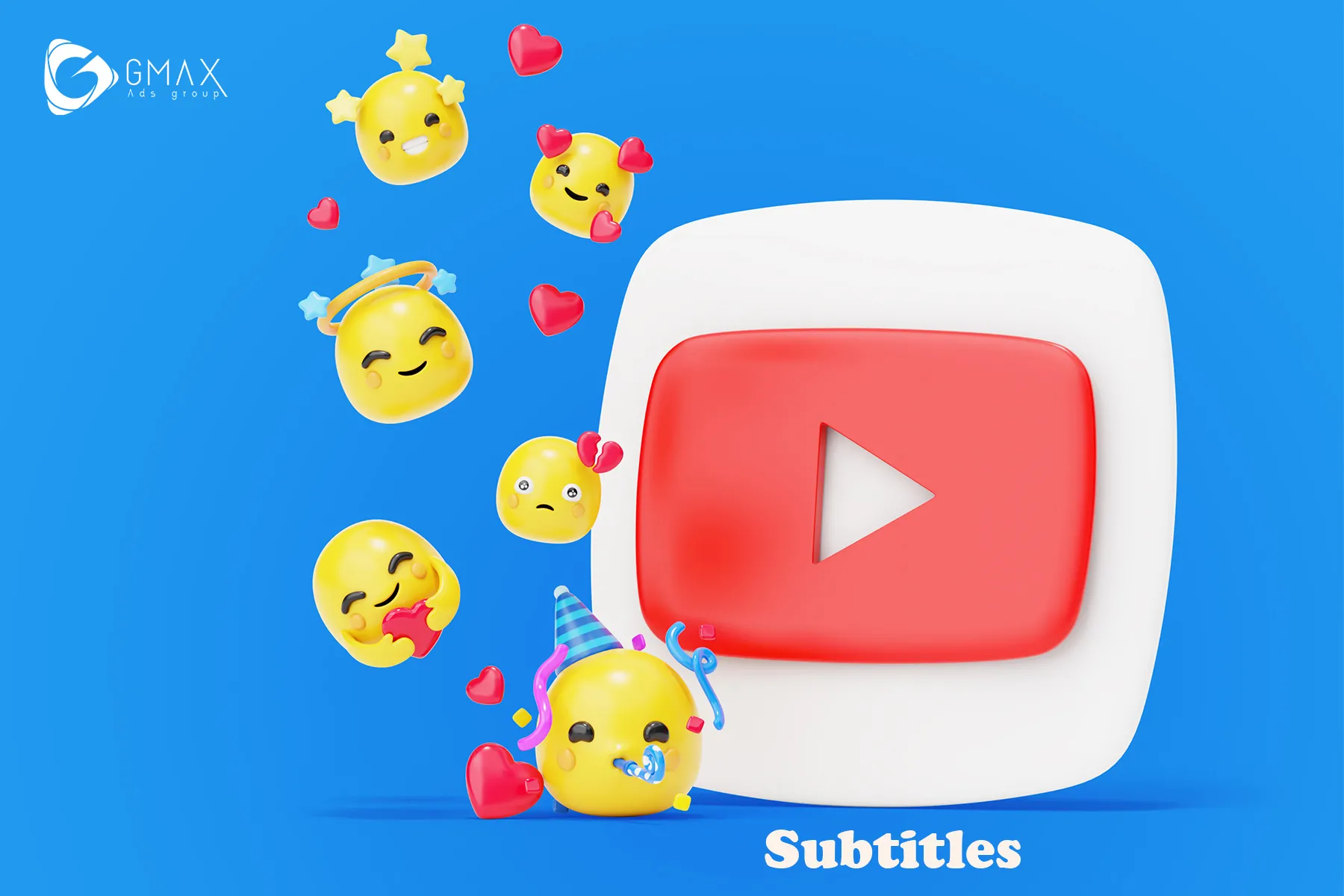فهرست محتوا
تصور کنید یک داشبورد اختصاصی دارید که نه تنها تمام جزئیات کانال یوتیوب را به شما نشان میدهد، بلکه مثل یک مربی کار بلد و حرفهای، راههای جذب مخاطب بیشتر را هم پیش پای شما میگذارد! یوتیوب استودیو دقیقاً همین کار را میکند! یک ابزار حرفهای و رایگان که مدیریت ویدیوها، تحلیل دقیق آمار، تعامل با مخاطبان و حتی درآمدزایی از کانال یوتیوب را برای شما آسان میکند. از آپلود ویدیوها در یوتیوب گرفته تا رصد لحظهای بازدیدها، در یوتیوب استودیو همه چیز تحت کنترل شما است.
ابزار یوتیوب استودیو چیست؟
اگر بخواهیم به شکل دقیق توضیح دهیم که یوتیوب استودیو چیست، باید بگوییم که این ابزار که قبلا به نام YouTube Creator Studio شناخته میشد، یک پنل مدیریت حرفهای برای یوتیوبرها است که به آنها کمک میکند ویدیوهای خود را بهینه، تحلیل و کنترل کنند. برنامه یوتیوب استودیو یک ابزار دقیق و کاربردی است که امکاناتی مانند آپلود ویدیو، ویرایش جزئیات، بررسی آمار و عملکرد ویدیوها، مدیریت کامنتها و تنظیمات مانیتایزیشن را در اختیار کاربران قرار میدهد. با استفاده از استودیو محتواساز یوتیوب، یوتیوبرها میتوانند محتوای خود را به شکل حرفهای مدیریت کرده و با مخاطبان خود تعامل مؤثرتری داشته باشند.
یوتیوب استودیو برای چه مواردی استفاده میشود؟
یوتیوبر شدن به ضبط ویدیو در استودیو تولید محتوا یوتیوب جیمکس ادز یا دیگر استودیوها محدود نمیشود. برنامه و سایت یوتیوب استودیو ابزاری جامع و کارآمد است که به کاربران امکان مدیریت و بهینهسازی کانال یوتیوب خود را میدهد. این پلتفرم به سازندگان محتوا کمک میکند تا ویدیوهای خود را بارگذاری و تنظیمات مختلف آنها را کنترل کنند، به تحلیل و آمار دقیق از عملکرد ویدیوهای خود دست یابند و تعاملات با مخاطبان را به طور مؤثر کنترل کنند. در ادامه موارد استفاده از یوتیوب استودیو را توضیح میدهیم:
- بارگذاری و مدیریت ویدیوها: بعد از ورود به سایت یوتیوب استودیو کاربران میتوانند ویدیوهای خود را به کمک برنامه یوتیوب استودیو آپلود کرده، جزئیات آنها را ویرایش کنند (مانند عنوان، توضیحات، تگها) و تنظیمات مربوط به دسترسی به ویدیو را انجام دهند (عمومی، خصوصی یا محدود بودن).
- آنالیز و بررسی عملکرد ویدیوها: یوتیوب استودیو به شما این امکان را میدهد که آمار دقیق و تحلیلی از ویدیوهای خود داشته باشید. میتوانید بازدیدها، مدت زمان تماشای ویدیو، میزان تعامل کاربران و دیگر دادههای مرتبط با عملکرد ویدیوها را مشاهده کنید.
- مدیریت نظرات و تعاملات: شما میتوانید در سایت یوتیوب استودیو نظرات کاربران را بررسی، تایید یا حذف کنید. همچنین میتوانید نظرات خاصی را فیلتر کرده یا با دیگر کاربران در بخش نظرات تعامل داشته باشید.
- تنظیمات تبلیغات و درآمد: اگر از برنامه درآمدزایی یوتیوب استفاده میکنید، یوتیوب استودیو به شما اجازه میدهد که تنظیمات مربوط به تبلیغات، نمایش آگهیها و مشاهده درآمد خود را مدیریت کنید.
- ویرایش ویدیوها: در یوتیوب استودیو ابزارهای سادهای برای ویرایش ویدیوها وجود دارد، مانند برش ویدیو، اضافه کردن موسیقی یا متن.
- مدیریت پلیلیستها: میتوانید پلیلیست ایجاد کنید و ویدیوهای خود را در دستهبندیهای مختلف قرار دهید.
- تنظیمات امنیتی و حریم خصوصی: شما میتوانید تنظیمات مربوط به حریم خصوصی کانال خود را تنظیم کرده و برای جلوگیری از موارد نقض قوانین، ویدیوها و نظرات را نظارت کنید.
یوتیوب استودیو به طور کلی برای راحتی مدیریت کانال و ویدیوها، مشاهده بازخوردها و تحلیلهای مختلف و تعامل با جامعه کاربران طراحی شده است.
کاربرد یوتیوب استودیو چیست؟
در واقع یوتیوب استودیو مغز متفکر و داشبورد مدیریت کامل کانال یوتیوب شماست. این پلتفرم پیشرفته تمام ابزارهای ضروری برای مدیریت، تحلیل، بهینهسازی و رشد کانال را یک جا جمع کرده است. در ادامه به تفصیل بررسی میکنیم که این ابزار قدرتمند دقیقاً چه کاربردهایی برای یک یوتیوبر دارد:
مدیریت و انتشار محتوا در یوتیوب
Youtube Studio یک ابزار تحلیل بررسی کامل در اختیار شما قرار میدهد. در این برنامه میتوانید تمام مراحل انتشار محتوا را به صورت حرفهای مدیریت کنید. از آپلود اولیه ویدیوها گرفته تا تنظیم دقیق تمام جزئیات انتشار. در تمام نسخههای یوتیوب استودیو شما میتوانید برای ویدیوهای خود توضیحات جامع بنویسید (تا 5000 کاراکتر) و از هشتگهای مرتبط استفاده کنید. ویژگی برنامهریزی انتشار به شما اجازه میدهد ویدیوها را برای زمانهای خاص تنظیم کنید تا در بهترین ساعت برای مخاطبان شما منتشر شود. همچنین میتوانید ویدیوها را به صورت پیشنمایش قبل از انتشار مشاهده و ویرایش کنید.
تحلیل و آمار پیشرفته
این بخش یک آزمایشگاه تحلیل داده کامل برای کانال شما است. میتوانید عملکرد هر ویدیو را با جزئیات دقیق بررسی کنید. آمارهایی مانند: تعداد دقیق بازدیدها در بازههای زمانی مختلف، نمودارهای رشد مشترکین، تحلیل جغرافیایی مخاطبان (تا سطح شهر)، و حتی بررسی دستگاههایی که مخاطبان از آنجا ویدیوها را تماشا میکنند. درضمن یکی از جالبترین ویژگیها، نمودار حفظ مخاطب است که نشان میدهد مخاطبان در کدام قسمتهای ویدیو آن را ترک میکنند. این اطلاعات به شما کمک میکند محتوای بهتر و متناسبتری برای مخاطبان خود تولید کنید.
مدیریت کسب درآمد یوتیوب
برای کانالهای واجد شرایط، این بخش مانند یک دفتر حسابداری حرفهای عمل میکند. میتوانید: میزان دقیق درآمد روزانه را ببینید، پیشبینی درآمد داشته باشید، منابع مختلف درآمد یوتیوب (مانند تبلیغات، اشتراکها، سوپرچت و…) را جداگانه تحلیل کنید. همچنین میتوانید تنظیمات دقیقی برای انواع تبلیغات در یوتیوب (پیش از ویدیو، وسط ویدیو، بنری و…) انجام دهید. علاوه بر این گزارشهای مالی مفصلی برای دورههای زمانی مختلف در اختیار شما قرار میگیرد که میتوانید آنها را دانلود کنید.
بهینهسازی ویدیوها و سئو یوتیوب
یوتیوب استودیو مانند یک مشاور سئو یوتیوب همیشه در دسترس شما است. در این بخش از نرم افزار یوتیوب استودیو میتوانید کلمات کلیدی پر جستجو در حوزه فعالیت خود را پیدا کنید، عملکرد سئو ویدیوهای قبلی را تحلیل نمایید، پیشنهادهای یوتیوب برای بهبود عنوان و توضیحات را دریافت کنید. یکی از ویژگیهای منحصر به فرد، امکان مقایسه عملکرد سئو ویدیوهای مختلف است که به شما کمک میکند الگوهای موفق را شناسایی کنید. همچنین میتوانید ببینید ویدیوهای شما در نتایج جستجوی چه کلماتی نمایش داده میشوند.
مدیریت تعامل با مخاطبان کانال
این بخش مانند یک مرکز ارتباط با مشتریان عمل میکند. میتوانید به تمام نظرات پاسخ دهید، نظرات را بر اساس معیارهای مختلف فیلتر کنید یا نظرات مهم را پین نمایید. ابزارهای پیشرفتهای برای مدیریت خودکار نظرات وجود دارد (مثلاً میتوانید نظرات حاوی کلمات خاص را به طور خودکار تأیید یا حذف کنید). همچنین میتوانید انتهای یک ویدیو را به گونهای طراحی کنید تا مخاطبان را به ویدیوهای دیگر یا کانالهای مرتبط هدایت کنید. تحلیل میزان تعامل مخاطبان با هر ویدیو نیز در این بخش موجود است.
نسخه موبایل یوتیوب استودیو
نسخه موبایل یوتیوب استودیو تقریباً تمام قابلیتهای نسخه دسکتاپ را در اختیار شما قرار میدهد. میتوانید ویدیوها را مستقیماً از گوشی آپلود کنید، آمارها را در لحظه چک نمایید و به نظرات پاسخ دهید. ویژگیهای خاصی مانند اعلانهای فوری وقتی ویدیوی شما بازدید غیرعادی دارد یا وقتی نظرات جدید دریافت میکنید در نسخه موبایل هم وجود دارد. همچنین میتوانید از طریق دانلود برنامه یوتیوب استودیو، لایو استریمها را نیز مدیریت کنید و تنظیمات فنی آنها را کنترل نمایید.
مدیریت لایو استریمهای یوتیوب
برای استریمرهای یوتیوب، این بخش یک کنترل روم کامل است. میتوانید پخشهای زنده را از قبل برنامهریزی کنید، آمار لحظهای بینندگان را ببینید و چتها را مدیریت نمایید. علاوه بر این، تنظیمات فنی پیشرفتهای برای کیفیت پخش و امکان ضبط خودکار پخشها و تبدیل آنها به ویدیوی آرشیوی نیز وجود دارد. همچنین میتوانید برای پخش زندههای آینده پیش نمایش و توضیحات قرار دهید تا مخاطبان از قبل مطلع شوند که ویدیو درمورد چه چیزی است. تحلیل کامل عملکرد هر پخش زنده پس از اتمام آن نیز در دسترس است.
تنظیمات کانال یوتیوب و شخصیسازی
بعد از نصب یوتیوب استودیو یک ابزار کامل برای طراحی کانال خود خواهید داشت. میتوانید لوگو و بنر کانال را تغییر دهید، بخشهای مختلف صفحه اصلی را تنظیم کنید و لینکهای مهم را اضافه نمایید. امکان ایجاد طرحبندی اختصاصی برای نمایش ویدیوهای منتخب نیز وجود دارد. همچنین میتوانید اطلاعات کلی کانال (مانند توضیحات، ایمیل تماس و لینکهای اجتماعی) را به روزرسانی کنید. ویژگیهای پیشرفتهای مانند تنظیمات کشور اصلی مخاطبان و زبان اصلی کانال نیز در این بخش موجود است.
هشدارها و توصیه ها
این بخش مانند یک دستیار شخصی هوشمند عمل میکند. سیستم به طور خودکار تغییرات مهم در آمار کانال را اطلاعرسانی میکند، فرصتهای بهبود آن را پیشنهاد میدهد و مشکلات احتمالی را هشدار میدهد. برای مثال اگر ویدیویی ناگهان رشد غیرعادی داشته باشد یا برعکس افت محسوسی در بازدیدها مشاهده شود، به شما اطلاع میدهد که این موضوع را بررسی کنید. همچنین توصیههای شخصیسازی شده برای بهبود عملکرد کانال ارائه میکند که بر اساس تحلیل الگوریتمهای یوتیوب است.
مدیریت دسترسی های تیمی
برای کانالهای حرفهای، این بخش از یوتیوب استودیو مانند یک سیستم مدیریت منابع انسانی عمل میکند. میتوانید اعضای تیم را اضافه یا حذف کنید، برای هر شخص نقشهای دقیق تعریف نمایید (مثلاً فقط ویرایشگر ویدیو یا مدیریت کامل) و دسترسی هر شخص را به بخشهای مختلف محدود کنید. همچنین میتوانید تاریخچه فعالیت هر کاربر را مشاهده کنید تا بدانید چه تغییراتی توسط چه کسی انجام شده است. این ویژگی برای کانالهای بزرگ با چندین مدیر بسیار مفید است.
تفاوت یوتیوب استودیو و کانال یوتیوب چیست؟
تصور کنید یوتیوب یک نمایشگاه بزرگ است. در این صورت کانال یوتیوب مثل غرفه نمایش شما است. جایی که مخاطبان ویدیوهای نهایی را تماشا میکنند، نظرات خود را میگذارند و با محتوای شما تعامل برقرار میکنند. اینجا همه چیز زیبا و آماده نمایش است، مثل ویترین یک فروشگاه قشنگ. اما یوتیوب استودیو مانند اتاق فرمان پشت همان غرفه است! جایی که شما:
- تمام تنظیمات فنی را کنترل میکنید.
- عملکرد ویدیوها را تحلیل مینمایید.
- با ابزارهای حرفهای محتوا را بهینه میکنید.
- درآمدزایی را مدیریت میکنید.
در واقع سه تفاوت اصلی یوتیوب استودیو و کانال یوتیوب شامل این موارد است:
- مخاطبان متفاوت دارند: کانال برای بینندگان عادی است، درحالیکه یوتیوب استودیو مخصوص سازندگان محتواست.
- کاربردهای متفاوتی ارائه میدهند: در کانال فقط میتوانید ویدیوها را تماشا کنید، اما در استودیو یوتیوب میتوانید آنها را ویرایش و تحلیل کرده و آنها را بهبود بخشید.
- سطح دسترسی متفاوت است: همه به کانال شما دسترسی دارند، اما فقط شما (و تیم مدیریت) به استودیو محتواساز یوتیوب وارد میشوید.
کانال یوتیوب بخش عمومی کار شما است، یوتیوب استودیو پشت صحنه قدرتمندی است که آن را میسازد. برای موفقیت، باید هر دو را به خوبی بشناسید! در ضمن بهتر است به جای دانلود یوتیوب استودیو قدیمی از نسخههای جدید آن استفاده کنید تا تمامی امکانات برایتان قابل دسترسی باشد.
فرق نسخه گوشی و نسخه وب یوتیوب استودیو در چیست؟
احتمالا به عنوان یک یوتیوبر که میداند یوتیوب استودیو چیست، نسخه یوتیوب استودیو وب را بیشتر میشناسید و از طریق ورود به سایت استودیو یوتیوب با آن کار کردهاید. اما بد نیست بدانید که با دانلود و نصب یوتیوب استودیو از گوگل پلی نیز میتوانید این ابزار را بر روی گوشی موبایل خود داشته باشید و از آن استفاده کنید. اما آیا نصب یوتیوب استودیو موبایل بهتر است یا استفاده از نسخه وب؟ در این بخش هر دو ورژن را با یکدیگر مقایسه میکنیم.
| ویژگی | نسخه وب Youtube Studio (کامپیوتر) | نسخه موبایل Youtube Studio (اپلیکیشن) | توضیحات تکمیلی |
|---|---|---|---|
| دسترسی | از طریق مرورگرهای مختلف | فقط از طریق اپلیکیشن اختصاصی | نسخه وب نیاز به اینترنت قویتری دارد. |
| ظاهر و رابط کاربری | نمایش کامل همه ابزارها در صفحه گسترده | طراحی فشرده با تاکید بر ویژگیهای اصلی | نسخه موبایل برای استفاده سریع بهینه شده. |
| آپلود ویدیو | آپلود با کیفیت بالا (تا 4K) | محدودیت در کیفیت آپلود | در موبایل معمولاً تا 1080p آپلود میشود. |
| ویرایش ویدیو | ابزارهای ویرایش کامل | امکان ویرایش محدود (عنوان، توضیحات) | برش ویدیو فقط در نسخه وب |
| تحلیل آمار | نمودارها و گزارشهای کامل | نمایش خلاصه آمار | نسخه وب تحلیلهای پیشرفتهتری دارد. |
| مدیریت نظرات | سیستم کامل با فیلترهای پیشرفته | پاسخدهی و حذف نظرات اصلی | فیلترهای خودکار فقط در وب |
| مدیریت پخش زنده | کنترل کامل استریمها | نظارت اولیه و پاسخ به چت | تنظیمات فنی فقط در وب |
| تنظیمات کانال | دسترسی به همه تنظیمات | فقط تنظیمات اصلی | تغییر لوگو و بنر در موبایل محدود است. |
| مدیریت درآمد | تمام ابزارهای مالی | نمایش درآمد و پرداختها | تنظیمات تبلیغات فقط در وب |
| اعلانها | نمایش در مرورگر | اعلانهای فوری و همگام | موبایل برای دریافت سریع هشدارها بهتر است. |
| کار تیمی | مدیریت کامل دسترسیها | فقط مشاهده فعالیت همکاران | اضافه کردن کاربر جدید فقط در وب |
پیشنهاد میکنیم برای مدیریت حرفهای کانال یوتیوب، از هر دو نسخه به صورت ترکیبی استفاده کنید. نسخه وب یوتیوب استودیو برای کارهای فنی و تحلیلی هفتگی و نسخه موبایل یوتیوب برای نظارت روزانه و تعامل سریع.
چطور میتوان به داشبورد کانال یوتیوب و یوتیوب استودیو دسترسی داشت؟
برای دسترسی به داشبورد کانال یوتیوب و یوتیوب استودیو، مراحل زیر را دنبال کنید:
- ورود به حساب گوگل: ابتدا باید با حساب گوگلی که کانال یوتیوب شما به آن متصل است، وارد شوید. اگر هنوز وارد نشدهاید، به آدرس www.youtube.com بروید و با حساب گوگل خود بروید.
- دسترسی به یوتیوب استودیو: بعد از ورود به حساب، در گوشه بالای سمت راست صفحه یوتیوب، تصویر پروفایل خود را مشاهده خواهید کرد. روی تصویر پروفایل کلیک کنید و از منوی کشویی گزینه “YouTube Studio” را انتخاب کنید. با انتخاب این گزینه، به یوتیوب استودیو هدایت خواهید شد که در آن میتوانید به تمامی بخشهای مدیریتی کانال دسترسی داشته باشید.
- داشبورد کانال: وقتی وارد یوتیوب استودیو میشوید، اولین صفحهای که مشاهده میکنید، داشبورد کانال است. در این بخش، آمار کلی کانال شما از جمله تعداد سابسکرایبرها، بازدیدهای اخیر، درآمد و فعالیتهای جدید نمایش داده میشود. این داشبورد شامل گزارشها و پیغامهایی از یوتیوب است که شما را از وضعیت کانال، عملکرد ویدیوها و سایر جزئیات مهم آگاه میسازد.
- مدیریت ویدیوها و تنظیمات دیگر: از طریق منوی سمت چپ یوتیوب استودیو، میتوانید به سایر بخشها مانند ویدیوها، تحلیلها، تنظیمات کانال و نظرات دسترسی پیدا کنید. به طور کلی، یوتیوب استودیو ابزار اصلی برای مدیریت کانال یوتیوب شماست که دسترسی به آن بسیار ساده است و به شما این امکان را میدهد که تمامی جنبههای کانال خود را به راحتی کنترل و نظارت کنید.
چگونه از استودیوی یوتیوب استفاده کنیم؟
برای استفاده از استودیوی یوتیوب برای تحلیل ویدیوهای کانال، ابتدا باید طبق مراحل قسمت قبلی به داشبورد یوتیوب استودیو دسترسی پیدا کنید که در آن ابزارهای مختلفی برای مدیریت کانال و ویدیوهای شما وجود دارد. در ادامه، دو قسمت مهم و کاربردی این ابزار یعنی آپلود ویدیوها و ویرایش ویدیوها را به طور کامل توضیح میدهیم.
الزامات درآمدزایی در یوتیوب
قبل از توضیح درمورد ابزارهای آپلود و ویرایش ویدیو در یوتیوب استودیو اشاره کوتاهی به الزامات مربوط به رسیدن به مرحله درآمدزایی یوتیوب خواهیم داشت. همانطور که احتمالا میدانید برای درآمدزایی از یوتیوب به 4000 ساعت واچ تایم نیاز دارید که به گفته وب سایت Vidiq و به نقل از خود یوتیوب:
” Watch time is the cumulative duration that individuals spend watching a video. Each YouTube video has a watch time count, which contributes to your channel’s overall count.
زمان تماشا (واچ تایم) مدت زمانی است که افراد به طور کل صرف تماشای یک ویدیو میکنند. هر ویدیوی یوتیوب یک شمارش واچ تایم دارد که به مجموع زمان تماشای کلی کانال شما افزوده میشود. “
آپلود ویدیوها در یوتیوب استودیو
برای آپلود ویدیو در یوتیوب استودیو، مراحل زیر را دنبال کنید:
- ورود به یوتیوب استودیو: ابتدا وارد حساب کاربری خود در یوتیوب شوید و به یوتیوب استودیو بروید (با کلیک بر روی آیکن پروفایل خود در بالای صفحه و انتخاب “YouTube Studio”).
- انتخاب گزینه آپلود: در داخل یوتیوب استودیو، در گوشه بالا سمت راست صفحه، یک آیکن دوربین با علامت “+” وجود دارد. روی این آیکن کلیک کنید و گزینه “آپلود ویدیو” را انتخاب کنید.
- انتخاب فایل ویدیو: پس از انتخاب “آپلود ویدیو”، پنجرهای باز میشود که از شما میخواهد فایل ویدیویی مورد نظر را از سیستم خود انتخاب کنید. پس از انتخاب ویدیو، فرآیند بارگذاری شروع میشود.
- وارد کردن جزئیات ویدیو: در این مرحله، باید اطلاعات مختلفی را برای ویدیو وارد کنید:
- عنوان ویدیو: عنوانی جذاب و مرتبط با محتوای ویدیو وارد کنید.
- توضیحات ویدیو: توضیحاتی درباره ویدیو بنویسید که به بینندگان کمک کند متوجه محتوای آن شوند.
- تگها: کلماتی که با محتوای ویدیو مرتبط هستند را وارد کنید تا جستجوگر یوتیوب بتواند ویدیو شما را بهتر شناسایی کند.
- تنظیمات حریم خصوصی: شما میتوانید انتخاب کنید که ویدیو به صورت عمومی، خصوصی یا با لینک محدود منتشر شود.
- انتشار ویدیو: پس از وارد کردن تمام جزئیات و تنظیمات، شما میتوانید ویدیو را منتشر کنید یا آن را برای زمان دیگری ذخیره کنید.
اما اگر قصد دارید ویدیوهای آپلود شده را ویرایش کنید باید قسمت بعدی را مطالعه کنید.
ویرایش ویدیوها با یوتیوب استودیو
پس از آپلود ویدیو، ممکن است بخواهید تغییراتی در آن ایجاد کنید. یوتیوب استودیو ابزارهای مختلفی برای ویرایش ویدیوها در اختیار شما قرار میدهد که با طی کردن مراحل زیر به آنها دسترسی خواهید داشت.
- ورود به بخش ویدیوها: برای ویرایش یک ویدیو، ابتدا به بخش “ویدیوها” در یوتیوب استودیو بروید. در این بخش، تمامی ویدیوهای آپلود شده شما لیست میشود.
- انتخاب ویدیو برای ویرایش: ویدیویی که میخواهید ویرایش کنید را از لیست انتخاب کرده و روی آن کلیک کنید.
- ویرایش اطلاعات ویدیو: در این صفحه، شما میتوانید اطلاعات ویدیو (عنوان، توضیحات، تگها و …) را ویرایش کنید. این بخش به شما این امکان را میدهد که جزئیات ویدیو را تغییر دهید.
- ویرایش ویدیو به طور مستقیم: یوتیوب استودیو ابزارهای سادهای برای ویرایش ویدیوها مانند برش (قطع کردن قسمتهای اضافی ویدیو)، افزودن موسیقی و اضافه کردن متن به ویدیو ارائه میدهد. برای استفاده از این ابزارها، روی گزینه “ویرایش ویدیو” کلیک کنید و سپس از ابزارهای مختلف ویرایش موجود استفاده کنید.
- تنظیمات اضافی: همچنین میتوانید تنظیمات دیگری مانند زیرنویس، تغییر تصویر بند انگشتی (تصویر کاور ویدیو) و تنظیمات تبلیغات را تغییر دهید.
- ذخیره تغییرات: پس از اعمال تغییرات دلخواه، حتماً روی دکمه “ذخیره” کلیک کنید تا تغییرات شما ذخیره شود.
در مجموع، یوتیوب استودیو به شما این امکان را میدهد که به راحتی ویدیوهای خود را آپلود کرده و به طور کامل آنها را مدیریت و ویرایش کنید تا بهترین نتیجه را از کانال خود بگیرید و درآمد یوتیوب خود را نیز افزایش دهید.
چگونه با یوتیوب استودیو عملکرد چنلم را بهبود ببخشم؟
یوتیوب استودیو ابزارهای بسیار کارآمدی برای بهبود عملکرد کانال یوتیوب، دارد که میتوانید از آنها برای تحلیل و بهینهسازی محتوای خود استفاده کنید. دو موردی که در اینجا به آنها اشاره میکنیم، معرفی منبع ترافیک و پیدا کردن کلمات کلیدی هستند. این ابزارها به شما کمک میکنند تا مخاطبان بیشتری جذب کرده، بازدیدهای بیشتری جذب کنید و استراتژی محتوای خود را بهبود بخشید.
معرفی منبع ترافیک
برای اینکه عملکرد کانال خود را بهبود ببخشید، مهم است که بدانید مخاطبان شما از کجا به ویدیوهای شما دسترسی دارند. پیدا کردن منبع ترافیک به شما نشان میدهد که کاربران چگونه ویدیوهای شما را پیدا کردهاند. آیا این ترافیک از طریق سرچ یوتیوب بوده است یا شبکههای اجتماعی، وبسایتهای دیگر یا ویدیوهای پیشنهادی یوتیوب. با استفاده از این دادهها، میتوانید استراتژیهای بازاریابی و تولید محتوا را بهینه کنید؟ این دادهها به شما نشان میدهند که کدام منبع بیشترین ترافیک را برای کانال شما به ارمغان میآورد. برای مثال اگر متوجه شوید که بخش بزرگی از ترافیک شما از طریق جستجوهای یوتیوب است، میتوانید تلاش بیشتری برای بهینهسازی کلمات کلیدی و عنوان ویدیوهای خود انجام دهید.
پیدا کردن کلمات کلیدی استفاده نشده
یکی از مهمترین عواملی که به دیده شدن ویدیوهای شما کمک میکند، استفاده از کلمات کلیدی مناسب است. یوتیوب به عنوان یک موتور جستجو، ویدیوهای شما را بر اساس کلمات کلیدی شناسایی میکند. یکی از روشهای مهم برای بهبود عملکرد کانال شما، پیدا کردن کلمات کلیدی است که کاربران هدف شما سرچ میکنند اما هنوز توسط رقبا استفاده نشدهاند. این کلمات میتوانند به شما کمک کنند تا ویدیوهای خود را در جستجوهای مرتبط بالاتر بیاورید و بازدید بیشتری جذب کنید.
مراحل زیر را دنبال کنید تا این کلمات را به دست آورید:
- به یوتیوب استودیو وارد شوید و به بخش “تحلیلها” بروید.
- در بخش “تحلیلها”، گزینه “جستجو” را انتخاب کنید. در این بخش، کلمات کلیدیای که کاربران برای پیدا کردن ویدیوهای شما وارد کردهاند، به نمایش درمیآید.
- بررسی کنید که کدام کلمات کلیدی پربازدید هستند و آیا شما از آنها در عنوان، توضیحات و تگهای ویدیوهای خود استفاده کردهاید یا خیر.
- با استفاده از ابزارهای تحلیلی مانند Google Trends یا ابزارهای جستجوگر یوتیوب میتوانید کلمات کلیدی با پتانسیل بالا را شناسایی کنید که ممکن است رقابت کمتری داشته باشند.
پس از پیدا کردن کلمات کلیدی جدید و استفاده نشده با یوتیوب استودیو، آنها را در عنوان و توضیحات ویدیوهای خود بگنجانید. این کار باعث میشود که ویدیوهای شما بیشتر در جستجوها ظاهر شوند و شانس بیشتری برای جذب ترافیک پیدا کنید.
نکته جذاب دیگر این است که بر اساس تمامی منابع مثل وب سایت metricool:
” This tool is completely free and available for any YouTube user. To access this, you first need to create a free YouTube account.
این ابزار کاملاً رایگان است و برای تمامی کاربران یوتیوب قابل دسترسی است. برای استفاده از آن، فقط باید یک حساب کاربری در یوتیوب ایجاد کنید. “
بخشهای مختلف یوتیوب استودیو
ابزار یوتیوب استودیو شامل بخشهای مختلفی است که هر کدام برای بهبود عملکرد، تعامل با مخاطب و مدیریت محتوای شما طراحی شدهاند. در ادامه، هر کدام از این بخشها را به صورت کامل توضیح میدهم.
داشبورد یوتیوب استودیو (Dashboard)
وقتی وارد یوتیوب استودیو شوید اولین بخشی که خواهید دید، قسمت داشبورد است که اطلاعات زیادی را در همین صفحه به شما میدهد. برای مثال ممکن است آخرین لایو استریم خود و تعداد بازدید های آن را در داشبورد یوتیوب استودیو ببینید.
قسمت دیگری که در تب داشبورد یوتیوب استودیو میتوانید ببینید، خلاصه ای از وضعیت کانالتان است. اینکه در 28 روز گذشته چه میزان بازدید داشته اید؟ چقدر سابسکرایبر دارید؟ واچ تایم شما چقدر بوده است؟ حتی به شما نشان میدهد که کدام ویدیوهایتان بازدید بیشتری داشته اند! همین اطلاعات ساده میتواند شما را در انتخاب موضوع برای محتوای ویدیو بعدی راهنمایی کند! میتوانید از ویدیوهای پربازدیدتان ایده های بیشتری بگیرید و آن ها را ادامه دهید تا کانالتان رشد بیشتری داشته باشد.
اطلاعات دیگری همچون آخرین کامنت ها و آخرین ویدیوهای منتشر شده خود را نیز میتوانید در این قسمت مشاهده کنید. یکی دیگر از موارد کاربردی در بخش داشبورد یوتیوب استودیو ویدیوهای پیشنهادی از سمت کانال creator insider است. در این ویدیو افرادی که خودشان کارمند یوتیوب هستند به شما درمورد آخرین اطلاعات یوتیوب خبر میدهند. واضح است که با دنبال کرد این کانال و استفاده از نکات کلیدی که در این ویدیوها ذکر میشوند میتوانید کانال خود را خیلی رشد دهید.
بخش کامنت در یوتیوب استودیو (Comments)
در بخش نظرات شما میتوانید کامنت کاربران را بررسی و مدیریت کنید. اینجا جایی است که میتوانید نظرات جدید را مشاهده، تأیید یا حذف کنید. همچنین میتوانید با مخاطبان خود تعامل داشته باشید و به سوالات یا نظرات آنها پاسخ دهید. این بخش به شما کمک میکند که ارتباط مستقیمتری با سابسکرایبرهای خود برقرار کنید.
بخش کپی رایت در یوتیوب استودیو (Copyright)
بخش کپیرایت به شما کمک میکند که از نقض حقوق مالکیت معنوی خود جلوگیری کنید. در این بخش، یوتیوب به شما اطلاع میدهد که آیا ویدیوهای شما قانون کپی رایت یوتیوب را نقض کرده یا خیر. این اطلاعات میتواند شامل هشدارهایی از بابت استفاده از موسیقی، تصاویر یا ویدیوهایی باشد که متعلق به دیگران هستند. این بخش به شما کمک میکند تا از مشکلات قانونی و حذف شدن کانال یوتیوب خود جلوگیری کنید.
Audience و آمارهای بسیار مهم آن
تب Audience مفیدترین آمارها را درمورد مخاطبان به شما میدهد. یکی از جالب ترین داده هایی که این بخش در اختیار شما میگذارد، کانال های دیگری است که مخاطبان شما اغلب ویدیوهای آن ها را نیز تماشا میکنند! این چه کمکی به شما میکند؟ خب راه های مختلفی برای استفاده از این داده وجود دارد اما یک مثال همکاری با این کانال ها است. قطعا مخاطبان شما از ویدیویی که توسط دو کانال مورد علاقه آن ها تولید شده باشد حمایت بیشتری میکنند. پس شما میتوانید خودتان را به سلیقه آنها نزدیکتر کنید.
داده کاربردی بعدی در این قسمت از یوتیوب استودیو، بخشی است که به شما نشان میدهد مخاطبان چه ساعتی در یوتیوب بوده اند. البته این ساعت ها زمانی است که بازدیدکنندگان شما در یوتیوب آنلاین هستند اما لزوما به این معنا نیست که ویدیوی شما را تماشا میکنند. با این حال میتوانید از این ساعت ها برای پاسخ به سوال چه زمانی ویدیوی خود را در یوتیوب آپلود کنم استفاده کنید و احتمال دیده شدن ویدیو خود توسط مخاطب را بالاتر ببرید. درضمن اگر میخواهید بدانید که چه میزان از سابسکرایبرهای شما نوتیفیکیشن های کانال را روشن کرده اند نیز باید وارد همین قسمت شوید.
در ادامه حتی میتوانید ببینید که چه میزان از مخاطبین شما زنان یا مردان هستند؛ چه رنج سنی دارند و از کدام مناطق جغرافیایی هستند.(البته این مورد به دلیل استفاده از VPN ها در ایران خیلی قابل استناد نیست) به کمک این داده ها شما شناخت بهتری نسبت به جامعه بازدیدکنندگانتان خواهید داشت و با دقت بیشتری برای رشد کانال یوتیوب قدم برمیدارید.
قسمت محتوا (Content) در یوتیوب استودیو
در این منو از یوتیوب استودیو میتوانید تمامی ویدیوهایی که آپلود کرده اید، لایو استریم ها و استوری های یوتیوب را مشاهده کنید. البته استوری ها بعد از مدتی از دسترس خارج میشن و به همین دلیل همه آن ها قابل مشاهده نخواهند بود. این قسمت به شما نشان میدهد که هر ویدیو چقدر بازدید داشته است. با تحلیل مدت زمانی که از آپلود ویدیو گذشته در کنار تعداد بازدید ها، و بازخوردهای آن میتوانید برای رشد کانال یوتیوب خود و تولید محتوای آینده آن بهتر برنامه ریزی کنید.
در مقابل هر ویدیو میتوانید آیکون هایی را مشاهده کنید که شما را به سمت کامنت ها و میزان درآمد کسب شده از آن ویدیو هدایت میکنند. اگر فکر میکنید بخش کامنت ها تاثیری در رشد کانال یوتیوب ندارد سخت در اشتباهید! جواب دادن به کامنت های یوتیوب با رعایت اصول میتواند تاثیرات مثبت زیادی برای کانال یوتیوب شما داشته باشد. در کنار این دو مورد، شما میتوانید از طریق آیکون های مربوطه وارد قسمت آنالیز هر ویدیو نیز بشوید و با تحلیل آمارهای آن برای ویدیوهای آینده تصمیمات بهتری بگیرید.
بخش تحلیل یا آنالیز یوتیوب استودیو (Analytics)
میتوان گفت که این قسمت مهمترین بخش یوتیوب استودیو است و بیشترین آمارها و داده ها برای رشد کانال یوتیوب را میتوان از این قسمت به دست آورد. در قسمت راست صفحه میتوانید وضعیت کانال خود را به صورت real time و دقیق مشاهده کنید. با کلیک بر روی گزینه see more میتوانید نمودار بسیار مفیدی را از میزان بازدیدهایتان در بازه زمانی خاص مشاهده کنید. با بررسی این نمودارها و محتواهایی که در آن بازه زمانی آپلود کرده اید قطعا میتوانید ایده های فکر شده و مناسب تری برای آینده به دست آورید. درواقع این نمودارها به شما نشان میدهند که کدام ویدیوها بازدیدهای بهتر و بیشتری را به سمت کانالتان آورده اند.
کمی بالاتر از بخشی که توضیح دادیم میتوانید قسمتی را ببینید که مربوط به تعداد سابسکرایبرهای کانال است. با کلیک بر روی see live count یک نمودار از تعداد سابسکرایب های شما در طی بازه زمانی های مختلف نشان داده میشود. به کمک این نمودار میتوانید بازه زمانی مد نظرتان را انتخاب کنید و رشد سابسکرایب های خود را در طی زمان مشاهده کنید. اگر بازه زمانی را بر روی lifetime تنظیم کنید، میتوانید نمودار رشد سابسکرایب کانالتان را از اول تاسیس کانال مشاهده کنید.
در بخش میانی و اصلی منو Analytics یوتیوب استودیو تب های مختلفی به شما نمایش داده میشود که شامل این موارد است: Overview , Reach, Engagement, Audience, Revenue.
- وقتی تب Overview را انتخاب کنید، میتوانید نموداری را ببینید که به شما رشد ویوها، سابسکرایبرها، واچ تایم و درآمد را نشان میدهد. به این ترتیب شما آمار و ارقام زیادی در اختیار خواهید داشت تا بهترین تولید محتوا را برای آینده کانال خود داشته باشید.
- تب Reach نیز نموداری مشابه را به شما نشان میدهد با این تفاوت که پارامترهای مورد بررسی در این قسمت میزان ایمپرشن، نرخ کلیک و بازدید است. در این بخش شما متوجه میشوید که چه میزان از بازدیدکنندگان کانال unique بوده اند و با یک جمع و تفریق ساده بین تعداد کل ویوها و ویوهای یونیک یوتیوب استودیو میتوانید بفهمید که چه میزان از افراد به سمت ویدیوهای شما بازگشته اند. کمی پایین تر از این نمودار میتوانید یک نموداری دایره ای را ببینید که به شما نشان میدهد بیشترین ترافیک دریافتی کانال شما از سمت چه منابعی است. به این ترتیب میتوانید بفهمید که مخاطبان شما بیشتر از طریق سرچ در یوتیوب شما را پیدا میکنند یا از سمت مرورگرها به ویدیوی شما هدایت میشوند؟
- تب Engagement به شما نشان میدهد که بازدیدکنندگان به طور میانگین چه میزان از ویدیو شما را مشاهده میکنند و واچ تایم کلی شما چقدر بوده است. حتی به شما نشان میدهد که چند درصد از مخاطبان یک ویدیو خاص از کانال شما را تماشا کرده اند.
سابتایتل یا زیرنویسها در یوتیوب استودیو (Subtitles)
سابتایتلها (زیرنویسها) ابزارهایی هستند که به شما کمک میکنند محتوای ویدیوهای خود را برای مخاطبان ناشنوا، کسانی که به زبانهای مختلف صحبت میکنند یا کسانی که ترجیح میدهند ویدیو را بیصدا تماشا کنند، بهینه کنید. در یوتیوب استودیو میتوانید زیرنویسها را اضافه کنید، ویرایش کنید و یا از زیرنویسهای خودکار یوتیوب استفاده کنید. حتی میتوانید زبانهای مختلفی را برای زیرنویس انتخاب کنید.
بخش درآمدزایی یا Earn در یوتیوب استودیو
بخش درآمدزایی (Earn) به شما این امکان را میدهد که تنظیمات مربوط به کسب درآمد از یوتیوب را مدیریت کنید. این تنظیمات شامل موارد مربوط به تبلیغات، تحلیل درآمدهای شما، فعالسازی قابلیتهای دیگر مثل Super Chat یا عضویتهای کانال است. در این بخش میتوانید میزان درآمد خود از تبلیغات را بررسی کرده و همچنین تنظیمات مربوط به نمایش تبلیغات در ویدیوها را اعمال کنید.
بخش شخصیسازی کانال در یوتیوب استودیو (Customization)
بخش سفارشی سازی یوتیوب استودیو به شما این امکان را میدهد که نمای کلی کانال خود را تغییر دهید. در این بخش میتوانید ظاهر کانال خود را از جمله تصویر پروفایل، بنر کانال، توضیحات کانال و تنظیمات مربوط به نمایش ویدیوها، دسترسی و دستهبندیها را شخصیسازی کنید. این قسمت به شما کمک میکند که ظاهر کانال شما به بهترین نحو ممکن به نمایش گذاشته شود.
کتابخانه صوتی (Audio Library) یوتیوب استودیو
کتابخانه صوتی یوتیوب مجموعهای از موسیقیها و صداهای رایگان است که میتوانید در ویدیوهای خود استفاده کنید. این کتابخانه به شما اجازه میدهد که بدون نگرانی از نقض کپیرایت، از موسیقیها و افکتهای صوتی متنوع برای ویدیوهای خود بهره ببرید. شما میتوانید در این قسمت از برنامه یوتیوب استودیو به راحتی موسیقیها را جستجو کنید، آنها را دانلود کرده و به ویدیوهای خود اضافه کنید.
چطور از آمارهای یوتیوب استودیو خروجی بگیریم؟
همان مسیری که در قسمت قیلی گفتیم را طی کنید. سپس آیکون کوچکی را در گوشه راست و بالایی صفحه مشاهده میکنید که نماد دانلود است. کافی است روی آن کلیک و انتخاب کنید که خروجی خود را به شکل یک گوگل شیت تحویل بگیرید یا یک فایل csv . به همین سادگی یک فایل جمع و جور از کل آمارهای یوتیوب استودیو خواهید داشت و میتوانید با مقایسه آن ها در طول زمان به موفقیت و رشد بیشتر دست پیدا کنید.
با کمک یوتیوب استودیو ویدئوهای بهتر بسازید
در این مطلب از جی مکس ادز با هم یاد گرفتیم که یوتیوب استودیو چیست. این برنامه مهمترین ابزار کار یوتیوبرها است و به آنها کمک میکند تا تمام جنبههای کانال خود را مدیریت کنید و ویدیوهای خود را به بهترین نحو بهینهسازی کنید. این پلتفرم تمام امکاناتی که یک یوتیوبر نیاز دارد، از مدیریت ویدیوها و سئو یوتیوب گرفته تا تحلیلهای دقیق و تجزیه و تحلیل ترافیک، در اختیار شما قرار میدهد. از آپلود و ویرایش ویدیوها گرفته تا بررسی دقیق آمار عملکرد و تعامل با مخاطبان، این ابزار تمام نیازهای شما برای تولید محتوای عالی را پوشش میدهد. یوتیوب استودیو مثل یک مربی کاربلد عمل میکند که به شما نشان میدهد کجا باید تمرکز کنید تا مخاطبان بیشتری جذب کنید و عملکرد بهتری در راه درآمدزایی از یوتیوب داشته باشید. به کمک این ابزار، شما میتوانید محتوای خود را به شکل حرفهای مدیریت کرده و از تحلیلهای دقیق برای بهبود مداوم استفاده کنید. پیشنهاد دیگری که برایتان دارم این است که کانال تلگرام بزنید و لینک ویدیوهایتان را انجا منتشر کنید سپس با تبلیغ در تلگرام هم میتوانید ویدیوهای خود رو پروموت کنید
سوالات متداول
آیا یوتیوب استودیو رایگان است؟
بله، یوتیوب استودیو کاملاً رایگان است و برای تمام کاربران یوتیوب قابل دسترسی است. فقط کافی است یک حساب کاربری در یوتیوب ایجاد کنید.
آیا میتوان ویدیوها را در یوتیوب استودیو آپلود کرد؟
بله، میتوانید ویدیوها را آپلود کرده و به صورت زنده پخش کنید. همچنین میتوانید پستها، پلیلیستها و پادکستها را مستقیماً از یوتیوب استودیو ایجاد و کنترل کنید.
آیا میتوانید ویدیوها را از یوتیوب استودیو دانلود کنید؟
بله، میتوانید ویدیوهایی که منتشر کردهاید را از طریق تب Content دانلود کنید.
آیا میتوانید ویدیوها را در یوتیوب استودیو ویرایش کنید؟
بله، با استفاده از ویرایشگر داخلی یوتیوب استودیو، میتوانید کلیپها را برش دهید، افکت اضافه کنید و پایان ویدیو یا کارتهای اطلاعاتی را بهروزرسانی کنید.
کتابخانه صوتی یوتیوب استودیو چیست؟
کتابخانه صوتی یوتیوب مجموعهای از موسیقیها و صداهای رایگان است که میتوانید بدون نگرانی از نقض کپیرایت، از آنها استفاده کنید